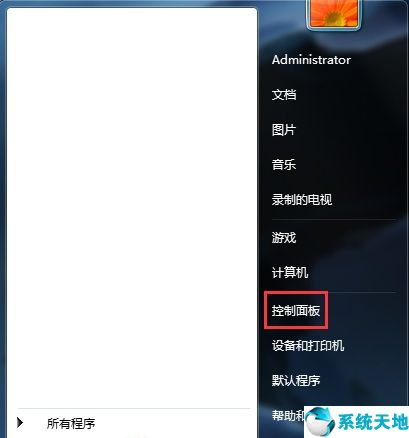Excel是一个非常常用的数据处理软件,它的图表功能非常强大。在柱形图中添加平均线实际上是柱形图和折线图的组合图表。许多条形图用于数据比较。不仅可以比较数据,
并且数据可以与整体情况进行比较。例如,每个数据和总体的平均值可以用柱形图加平均线的图表来表示。具体如何实现?我们今天就来详细介绍一下方法。
首先,在数据区域中添加辅助列“平均销售额”,并输入公式“=平均($B$2:$B$6)”将其向下填充到所需行。
选择A1:C6创建“簇状柱形图”。
在图表中选择代表“平均销售额”的系列,选择“设计”选项卡,单击“更改图表类型”,在弹出窗口中将“平均销售额”的聚集柱形图更改为“带数据标签的折线图”,并检查辅助坐标。
右键单击图表中的折线图并选择设置数据系列格式。在格式化数据系列窗口中,展开填充和线条标记,并在数据标记选项下选择无(图2)。
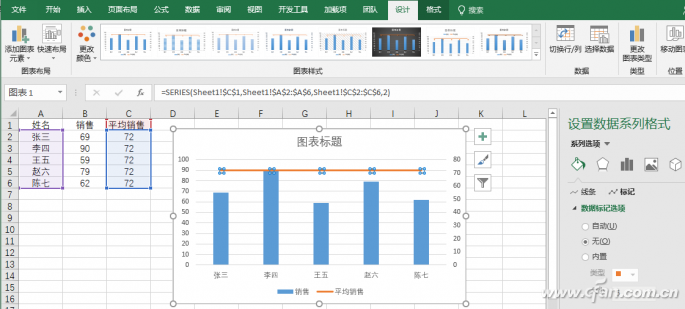
选择一个图表,选择设计选项卡,单击添加图表元素轴辅助轴,然后双击此轴。
在“轴格式”窗口中,选择“轴选项”选项卡,并在“轴位置”处选择“在刻度线上”;选择垂直轴,
在“轴选项”选项卡中,最大值设置为100,最小值为50,单位设置为10。以同样的方式设置短轴垂直轴的最大值和最小值(图3)。
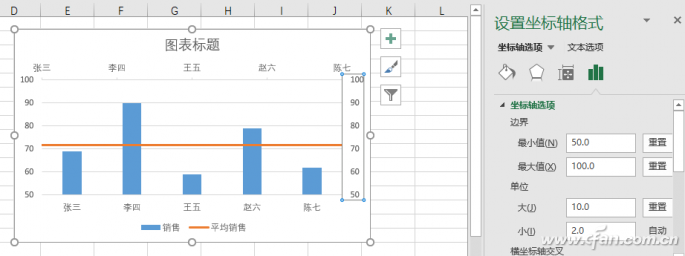
选择短轴的垂直轴,在“轴选项”选项卡上的“轴选项”中,展开刻度线,并选择“无”作为短刻度线类型。
展开“标签”并在标签位置选择“无”;在填充和线条中,展开线条并选择无线条。
所以短轴的垂直轴消失了。类似地,短轴的水平轴被隐藏。
接下来,选择图表中平均系列最右边的数据点。
在“填充和线条”的“标记”选项卡中,展开“数据标记选项”,选择“内置”,然后选择所需的类型,大小为10。
右键单击该数据点并选择添加数据标签添加数据标签。在标签选项选项卡中,展开数字,并在类别中选择数字,带有1个小数位(图4)。
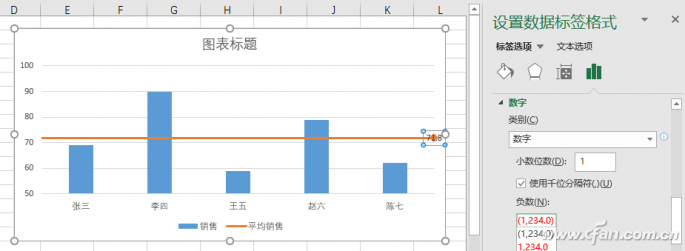
最后,根据自己的需要美化图表就足够了。
以上就是边肖给大家分享的在office Excel中制作平均线柱形图的具体方法。遇到这个问题的用户不用担心,只要按照上面的步骤操作就可以了,所以有需要的用户可以快速查看。